Download og installer Wacom Intuos 3 drivere
Miscellanea / / August 04, 2021
Wacom Intuos 3 har været en nyttig enhed til indholdsskabere, men du skal have de nyeste drivere til den på din Windows-computer. Hvis din Windows er opdateret, men dine drivere ikke er det, fungerer hardwarekomponenterne ikke korrekt. Nogle gange kan der opstå problemer med ikke-afsløring, nogle gange kan der opstå forbindelsesproblemer og så videre.
For at sikre, at du ikke løber ind i problemer, mens du bruger Wacom Intuos 3, skal du sørge for at have de nyeste drivere til det. Her i denne artikel vil vi guide dig gennem processen med at downloade de nyeste drivere til Wacom Intuos 3. Vi viser dig også, hvordan du kan opdatere driverne, hvis du allerede har en ældre version af driverne installeret på dit system. Så uden yderligere ado, lad os komme ind i det.
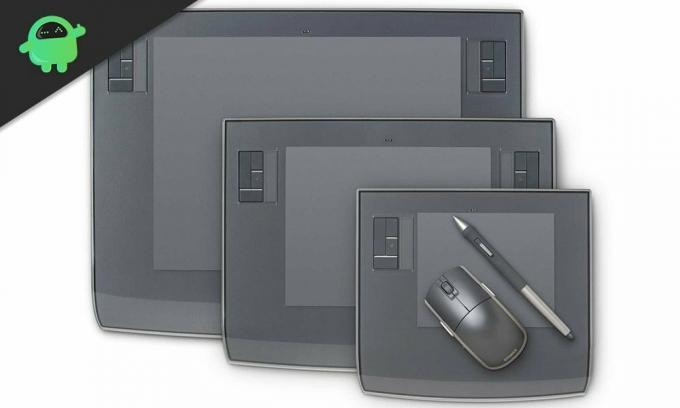
Hvordan downloades eller opdateres Wacom Intuos 3 drivere?
Hvis du slet ikke har driverne i dit system, og du konfigurerer enheden til din computer, skal du følge den første vejledning. Men hvis du tidligere har installeret driverne, men du har problemer med Wacom Intuos 3, er det tid til at opdatere driverne. Følg den anden vejledning, der er nævnt nedenfor.
Download driveren manuelt:
Her downloader vi den nyeste version af driveren fra Wacom Support Center.
- Åbn op Gå til Wacom Driver Download Center.
- Kig efter den nyeste driver til Wacom Intuos 3-enheden. Der vil være drivere til både Windows og Mac. Så sørg for at downloade den korrekte fil afhængigt af dit operativsystem.
- Når .exe-filen er downloadet, skal du åbne den som administrator og derefter følge instruktionerne på skærmen for at afslutte installationen af Wacom Intuos 3-driverfilerne på din computer.
Genstart computeren, når driverfilerne er installeret, så ændringen i drivere kan komme til handling.
Opdater driveren automatisk via Enhedshåndtering:
Opdatering af driverne til enhver enhed er enkel i Windows. Du skal bare åbne Enhedshåndtering.
- Slut din Wacom Intuos 3-enhed til din computer.
- Tryk og hold Windows-tast + R nede, og det åbner dialogboksen Kør.
- Indtast “devmgmt.msc” i dialogboksen Kør, og tryk på Enter-tasten på tastaturet.
- Enhedshåndteringsvinduet åbnes. Se her efter Wacom Intuos-enheden.
- Når du har fundet det, skal du højreklikke på det og vælge "Opdater driver."

- Vælg "Søg automatisk efter opdateret driversoftware."
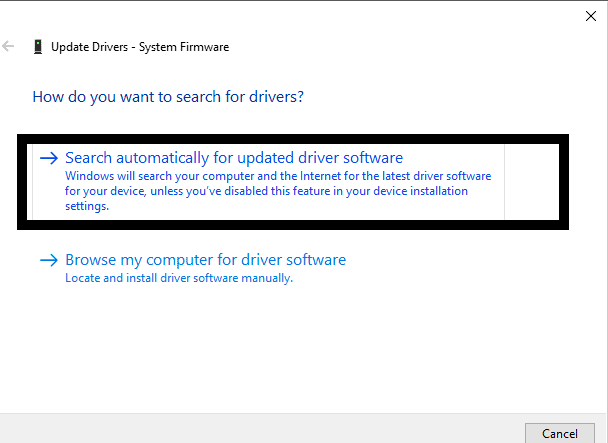
- Følg instruktionerne på skærmen, og Windows installerer automatisk de nyeste drivere til din enhed.
Hvis du af en eller anden grund ikke er i stand til at downloade den nyeste driverfil eller opdatere den manuelt, bør du overveje at vælge en tredjeparts driverhjælpeprogram. Der er mange Windows-programmer, der udfører en scanning på din computer og trækker en liste over alle de forældede drivere på din computer. Derefter opdateres de forældede drivere. Imidlertid er ikke alle sådanne programmer gratis. Så sørg for at foretage en grundig kontrol, inden du går efter en tredjepartsløsning.
Annoncer
Så det handler om, hvordan du kan downloade og installere Wacom Intuos 3-drivere på Windows-computere. Hvis du har spørgsmål eller spørgsmål til denne artikel, skal du kommentere nedenunder, så vender vi tilbage til dig. Sørg også for at tjekke vores andre artikler om iPhone tip og tricks,Android tip og tricks, PC tip og tricksog meget mere for mere nyttig information.



